La “Gestione delle Partite” consente la chiusura delle partite aperte dei clienti/fornitori/retribuzioni e la generazione automatica dei relativi movimenti contabili. Inoltre, in aggiunta alla chiusura della singola fattura è possibile eseguire incassi/pagamenti di più fatture in un'unica scrittura contabile.
E’ possibile utilizzare tale gestione in due modi:
A. Dal pulsante “Gestioni Partite” posto all’interno dell’Elenco Prima Nota;
B. Tramite tasto funzione “F5”, all’interno della registrazione di Prima Nota;
In entrambi i casi, si accede alla maschera “Gestioni delle Partite”.
A. PULSANTE GESTIONE PARTITE
L’Elenco prima nota riepiloga tutti quei movimenti registrati in Prima Nota classificati per data di registrazione e contiene il pulsante per la “Gestione delle Partite”.
Accedendo è possibile visualizzare:
Il Saldo Partite Aperte:
 Partite aperte anni precedenti a fine esercizio: visualizza le registrazioni eseguite negli anni precedenti che alla data di chiusura dell’esercizio sono ancora aperte;
Partite aperte anni precedenti a fine esercizio: visualizza le registrazioni eseguite negli anni precedenti che alla data di chiusura dell’esercizio sono ancora aperte;
 Partite aperte anno corrente a fine esercizio: visualizza le registrazioni effettuate nell’anno che alla data di chiusura dell’esercizio sono ancora aperte;
Partite aperte anno corrente a fine esercizio: visualizza le registrazioni effettuate nell’anno che alla data di chiusura dell’esercizio sono ancora aperte;
 Tutte le partite aperte: visualizza tutte le registrazioni effettuate, sia dell’esercizio sia di altri, che ancora sono aperte.
Tutte le partite aperte: visualizza tutte le registrazioni effettuate, sia dell’esercizio sia di altri, che ancora sono aperte.
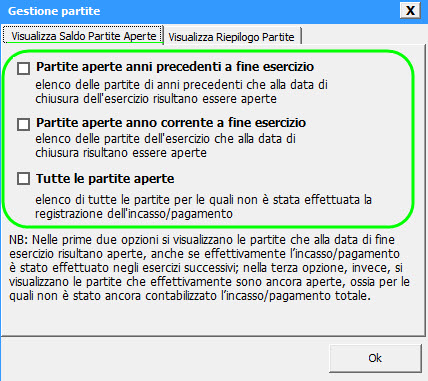
Il Riepilogo delle Partite:
 Partite aperte Clienti: visualizza l’elenco delle partite aperte di tutti i clienti della ditta;
Partite aperte Clienti: visualizza l’elenco delle partite aperte di tutti i clienti della ditta;
 Partite aperte Fornitori: visualizza l’elenco delle partite aperte di tutti i fornitori della ditta;
Partite aperte Fornitori: visualizza l’elenco delle partite aperte di tutti i fornitori della ditta;
 Tutte le partite aperte indicando il codice del cliente/fornitore: visualizza l’elenco delle partite aperte del cliente/fornitore selezionato nella ricerca;
Tutte le partite aperte indicando il codice del cliente/fornitore: visualizza l’elenco delle partite aperte del cliente/fornitore selezionato nella ricerca;
 Tutte le retribuzioni: visualizza l’elenco di tutte le retribuzioni aperte della ditta. Il riepilogo è presente solamente per i regime Impresa Ordinario e Professionista Ordinario;
Tutte le retribuzioni: visualizza l’elenco di tutte le retribuzioni aperte della ditta. Il riepilogo è presente solamente per i regime Impresa Ordinario e Professionista Ordinario;
 Tutte le partite aperte: visualizza l’elenco delle partite aperte di tutti i clienti/fornitori della ditta;
Tutte le partite aperte: visualizza l’elenco delle partite aperte di tutti i clienti/fornitori della ditta;
 Tutte le partite chiuse: visualizza l’elenco delle partite chiuse di tutti i clienti/fornitori della ditta;
Tutte le partite chiuse: visualizza l’elenco delle partite chiuse di tutti i clienti/fornitori della ditta;
 Tutte le partite aperte/chiuse del soggetto: visualizza l’elenco delle partite aperte e chiuse del cliente/fornitore selezionato nella ricerca;
Tutte le partite aperte/chiuse del soggetto: visualizza l’elenco delle partite aperte e chiuse del cliente/fornitore selezionato nella ricerca;
Selezionando uno dei modi descritti sopra, si accede alla maschera di “Gestione delle partite”, dove è possibile procedere al pagamento di più fatture di soggetti diversi con un'unica registrazione oppure visualizzare l’elenco delle partite chiuse della ditta.
.jpg)
B. TASTO FUNZIONE “F5”
Dalla gestione della Prima Nota, in fase di registrazione, tramite tasto funzione “F5” si accede alla maschera “Gestione delle partite”, dalla quale è possibile gestire in automatico pagamenti/riscossioni multipli.
E’ possibile attivare il tasto funzione “F5” da:
B.1 Prima Nota Iva
B.2 Prima Nota NON Iva
B.1 Prima Nota Iva
Nella Prima Nota Iva, cliccando “F5”, la procedura esegue il salvataggio della registrazione e l’apertura della “Gestione delle Partite Aperte”.
Da questa, sarà possibile operare nella gestione.
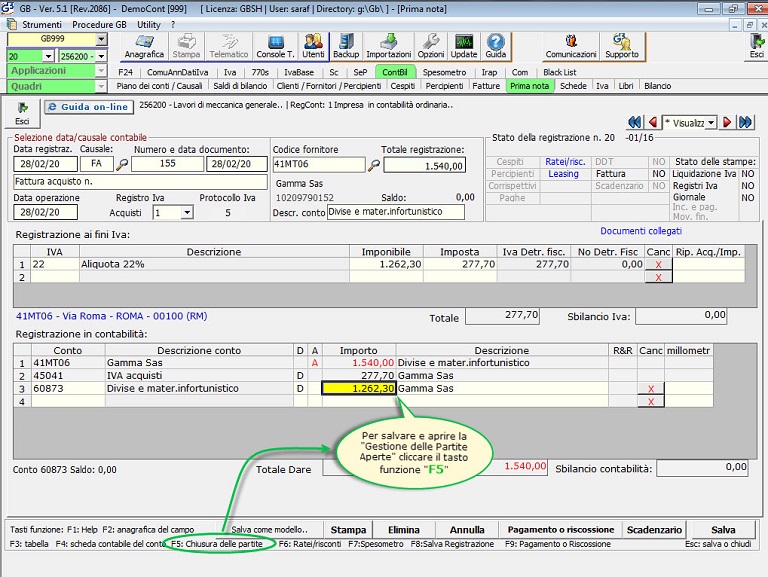
Vedi guida al punto 2. Come operare nella gestione – 2.1 Registrazione delle partite multiple
B.2 Prima Nota NON Iva
Per utilizzare questa funzione in prima nota NON IVA è necessario inserire:
 Data registrazione;
Data registrazione;
 Causale Contabile: causale con proprietà N – Non movimenta le partite;
Causale Contabile: causale con proprietà N – Non movimenta le partite;
 Codice cliente/fornitore: per ricercare solo le partite aperte di quel soggetto;
Codice cliente/fornitore: per ricercare solo le partite aperte di quel soggetto;
 “Conto” vuoto: per ricercare tutte le partite aperte dei clienti/fornitori abbinati alla ditta;
“Conto” vuoto: per ricercare tutte le partite aperte dei clienti/fornitori abbinati alla ditta;
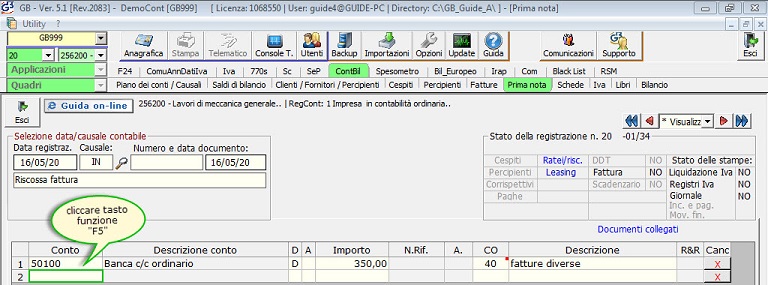
Cliccando il tasto funzione “F5” all’interno del campo “Conto” si accede alla maschera delle “Gestioni delle partite aperte”.
GESTIONE DELLE PARTITE APERTE e CHIUSE
All’interno della maschera “Gestioni delle Partite” è possibile gestire in automatico pagamenti/riscossioni multipli di fatture/retribuzioni registrate in prima nota non ancora pagate/riscosse.
.jpg)

1.1. Struttura della maschera
1.2. Caricamento delle operazioni e filtri per la visualizzazione
1.3. Ricerca delle operazioni
1.4. Selezione multipla delle registrazioni
1.5. Come accedere alla prima nota
1.6. Stampa della maschera

3.1 Chiusura di tutte le partite senza la creazione della registrazione
3.2 Modalità di chiusura della singola partita senza la creazione della registrazione
1. STRUTTURA E FUNZIONALITA’ DELLA GESTIONE
1.1. Struttura della maschera
La “Gestione delle Partite” è strutturata in colonne, dove sono riportati i dati della registrazione di prima nota in base alla scelta di visualizzazione impostata.
Le colonne previste sono:
 Seleziona: permette la scelta delle registrazioni da pagare/riscuotere;
Seleziona: permette la scelta delle registrazioni da pagare/riscuotere;
 Cod. Cli/For.: è il codice alfanumerico impostato in anagrafica per il cliente/fornitore;
Cod. Cli/For.: è il codice alfanumerico impostato in anagrafica per il cliente/fornitore;
 Descrizione Cli./For.: è la denominazione del cliente/fornitore;
Descrizione Cli./For.: è la denominazione del cliente/fornitore;
 Data Registrazione;
Data Registrazione;
 Prot. Iva;
Prot. Iva;
 Numero Doc.;
Numero Doc.;
 Data Documento;
Data Documento;
 Cod.Caus.Contabile: è il codice della causale contabile utilizzata per eseguire la registrazione;
Cod.Caus.Contabile: è il codice della causale contabile utilizzata per eseguire la registrazione;
 Importo: è l’importo totale della registrazione;
Importo: è l’importo totale della registrazione;
 Importo da pagare/riscuotere: è un campo manuale, dove indicare l’importo da pagare/riscuotere (previsto solo per le imprese e i professionisti in semplificata);
Importo da pagare/riscuotere: è un campo manuale, dove indicare l’importo da pagare/riscuotere (previsto solo per le imprese e i professionisti in semplificata);
 Data Pag,/Risc.: inserire la data in cui è avvenuto il pagamento/riscossione della fattura nel caso in cui non si effettui la registrazione in contabilità (solo per le imprese e i professionisti in semplificata);
Data Pag,/Risc.: inserire la data in cui è avvenuto il pagamento/riscossione della fattura nel caso in cui non si effettui la registrazione in contabilità (solo per le imprese e i professionisti in semplificata);
 Cassa o Banca: nel caso in cui non si compie la registrazione in contabilità, indicare la modalità di pagamento/riscossione (solo per imprese e professionisti in semplificata);
Cassa o Banca: nel caso in cui non si compie la registrazione in contabilità, indicare la modalità di pagamento/riscossione (solo per imprese e professionisti in semplificata);
 Partita Aperta/Chiusa: la colonna è presente solo nella visualizzazione “Gestione delle partite aperte/chiuse del conto cliente/fornitore. Viene riportata la sigla “A” nel caso in cui la partita risulta aperte e la sigla “C” nel caso sia chiusa.
Partita Aperta/Chiusa: la colonna è presente solo nella visualizzazione “Gestione delle partite aperte/chiuse del conto cliente/fornitore. Viene riportata la sigla “A” nel caso in cui la partita risulta aperte e la sigla “C” nel caso sia chiusa.
 Collega nota di credito: permette il collegamento a storno tra la nota di credito e la fattura di riferimento;
Collega nota di credito: permette il collegamento a storno tra la nota di credito e la fattura di riferimento;
 Abbina Incassi/Pagamenti: permette di collegare/scollegare la fattura alla registrazione di chiusura non Iva effettuata da input
Abbina Incassi/Pagamenti: permette di collegare/scollegare la fattura alla registrazione di chiusura non Iva effettuata da input
 Non Visualizzare come “partite aperte”: permette di nascondere dall’elenco delle partite tutte quelle operazioni che sono “aperte” ma che ai fini contabili effettivamente sono “chiuse”.
Non Visualizzare come “partite aperte”: permette di nascondere dall’elenco delle partite tutte quelle operazioni che sono “aperte” ma che ai fini contabili effettivamente sono “chiuse”.

Torna su 
1.2. Caricamento delle operazioni e filtri per la visualizzazione
Nella “Gestione delle Partite” sono previste diverse visualizzazioni e tipologie di caricamenti delle registrazioni in base alla scelta “partite aperte – chiuse”.
E’ possibile visualizzare: 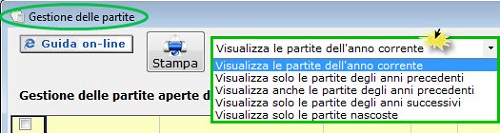
 Le partite dell’anno corrente: permette di caricare tutte le partite aperte/chiuse dell’anno corrente ed è il caricamento selezionato per default all’apertura della Gestione delle Partite;
Le partite dell’anno corrente: permette di caricare tutte le partite aperte/chiuse dell’anno corrente ed è il caricamento selezionato per default all’apertura della Gestione delle Partite;
 Solo le partite degli anni precedenti: permette di caricare tutte le partite degli anni precedenti che nell’anno corrente sono aperte/chiuse;
Solo le partite degli anni precedenti: permette di caricare tutte le partite degli anni precedenti che nell’anno corrente sono aperte/chiuse;
 Anche le partite degli anni precedenti: permette di caricare l’elenco completo delle prime note aperte/chiuse dell’anno corrente e di quelli precedenti;
Anche le partite degli anni precedenti: permette di caricare l’elenco completo delle prime note aperte/chiuse dell’anno corrente e di quelli precedenti;
 Solo le partite aperte degli anni successivi: permette di caricare solo delle registrazioni aperte/chiuse degli anni successivi;
Solo le partite aperte degli anni successivi: permette di caricare solo delle registrazioni aperte/chiuse degli anni successivi;
 Solo le partite nascoste: permette di caricare solo le registrazioni “aperte” che l’utente ha impostato come da “non visualizzare più come partite aperte”.
Solo le partite nascoste: permette di caricare solo le registrazioni “aperte” che l’utente ha impostato come da “non visualizzare più come partite aperte”.
Con queste visualizzazioni è possibile filtrare ulteriormente:
 Tutti i CLIENTI: ricarica tutte le partite aperte dei soli clienti;
Tutti i CLIENTI: ricarica tutte le partite aperte dei soli clienti;
.jpg)
 Tutti i FORNITORI: ricarica tutte le partite aperte dei soli fornitori;
Tutti i FORNITORI: ricarica tutte le partite aperte dei soli fornitori;
.jpg)
 Tutte le RETRIBUZIONI: ricarica solamente le registrazioni di retribuzioni inserite in contabilità; Il riepilogo è presente solamente per i regime Impresa Ordinario e Professionista Ordinario;
Tutte le RETRIBUZIONI: ricarica solamente le registrazioni di retribuzioni inserite in contabilità; Il riepilogo è presente solamente per i regime Impresa Ordinario e Professionista Ordinario;
 Tutte le partite del Cliente/Fornitore: inserire nel campo il soggetto da ricercare, altrimenti saranno ricaricati tutti i clienti/fornitori;
Tutte le partite del Cliente/Fornitore: inserire nel campo il soggetto da ricercare, altrimenti saranno ricaricati tutti i clienti/fornitori;
.jpg)
Per eliminare la ricerca effettuata cliccare nella X rossa.
 Per la gestione delle contabilità separate, oltre alle operazioni del codice attività in cui siamo posizionati, è possibile visualizzare anche le partite relative agli altri codici attività inserendo il check su “Visualizza partite di tutti i codici attività”.
Per la gestione delle contabilità separate, oltre alle operazioni del codice attività in cui siamo posizionati, è possibile visualizzare anche le partite relative agli altri codici attività inserendo il check su “Visualizza partite di tutti i codici attività”.
.jpg)
Torna su 
1.3. Ricerca delle operazioni
All’interno della gestione ogni qualvolta l’utente vuole visualizzare una determinata registrazione tra quelle proposte, può filtrarla inserendo la chiave di ricerca nella riga gialla.
.jpg)
La ricerca può essere eseguita in tutte le colonne presenti.
Torna su 
1.4. Selezione multipla delle registrazioni
Per la registrazione delle partite aperte è possibile selezionare più di una registrazione.
Inserendo il flag posto sotto la prima riga della colonna “Seleziona”, in automatico tutte le registrazioni presenti nella maschera sono selezionate e nel campo “Importo” è riportato il saldo totale della partita.
.jpg)
Torna su 
1.5. Come accedere alla prima nota
Visualizzando determinate registrazioni, all’interno della maschera “Gestione delle Partite”, dalla colonna “Cod.Cli./For.” alla colonna “Cod.Causale” con doppio click nei campi è possibile accedere all’anteprima della prima nota.
.jpg)
Dalla maschera che si apre, tramite l’apposito pulsante 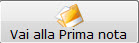 è possibile accedere alla registrazione direttamente in Prima Nota.
è possibile accedere alla registrazione direttamente in Prima Nota.
Torna su 
1.6. Stampa della maschera
Nella “Gestione delle Partite”, l’elenco delle fatture aperte/chiuse ricaricate tramite le diverse tipologie di visualizzazioni, può essere stampata dal pulsante  .
.
Al click nel pulsante si accede alla maschera “Opzioni di Stampa”, dove è possibile eseguire la stampa in PDF oppure esportare i dati in XLS.
.jpg)
Nella stampa in PDF può essere aggiunta:
- la data e l’ora a piè di pagina;
- un testo max di 130 caratteri a piè di pagina oppure la frase standard a piè di pagina ‘Copia Conforme all’originale ai sensi de DPR 445/2000’.
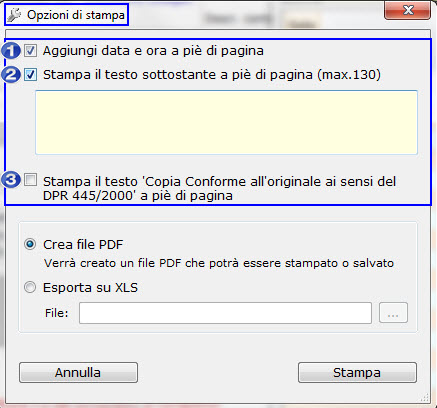
Confermando, in base alla scelta si esegue la STAMPA.
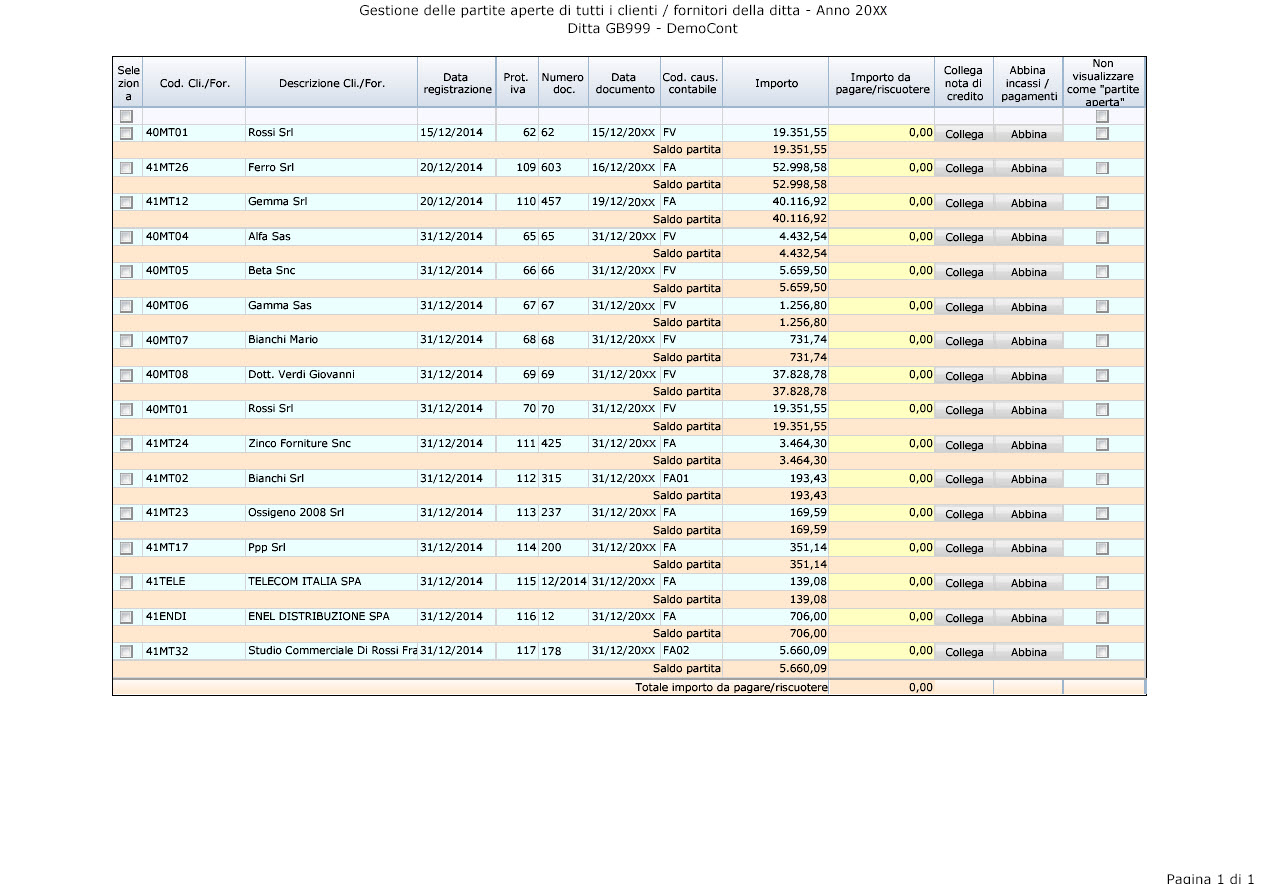
Torna su 
2. COME OPERARE NELLA GESTIONE
2.1. Registrazione delle partite multiple
E’ possibile eseguire la registrazione di un pagamento/riscossione con un'unica soluzione a chiusura di più partite dalla “Gestione delle Partite”.
Si accede a questa maschera dal pulsante “Gestioni Partite” posto all’interno dell’Elenco Prima Nota, oppure tramite tasto funzione “F5”, all’interno della registrazione di Prima Nota;
In base al caricamento scelto (clienti, fornitori, clienti/fornitori e retribuzioni), l’utente deve ricercare e selezionare le registrazioni da pagare/riscuotere.
.jpg)
In automatico il saldo della partita è riportato nel campo 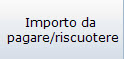 . Se il dato presente non è quello effettivamente pagato/riscosso, l’utente dovrà variarlo.
. Se il dato presente non è quello effettivamente pagato/riscosso, l’utente dovrà variarlo.
.jpg)
La somma degli importi da pagare/riscuotere è riepilogata nell’ultima riga “Totale importo da pagare/riscuotere”.
.jpg)
Completata la selezione delle fatture, cliccare nel pulsante 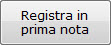 .
.
Se l’accesso alla “Gestione delle Partite” è avvenuto:
 dalla prima nota con tasto funzione “F5”, in automatico le fatture selezionate sono trasportate nella prima riga disponibile all’interno della registrazione di prima nota;
dalla prima nota con tasto funzione “F5”, in automatico le fatture selezionate sono trasportate nella prima riga disponibile all’interno della registrazione di prima nota;
 dall’Elenco Prima Nota, occorre impostare la data di registrazione e la causale contabile. Cliccare poi su “Scarica” per produrre la prima nota (campo data documento facoltativo). In automatico si avrà la chiusura dell’Elenco delle Prima Nota e l’apertura della Prima Nota che si sta registrando.
dall’Elenco Prima Nota, occorre impostare la data di registrazione e la causale contabile. Cliccare poi su “Scarica” per produrre la prima nota (campo data documento facoltativo). In automatico si avrà la chiusura dell’Elenco delle Prima Nota e l’apertura della Prima Nota che si sta registrando.
.jpg)
Scaricati i dati all’interno della registrazione l’utente dovrà solo completare la prima nota con i dati mancanti e salvare.
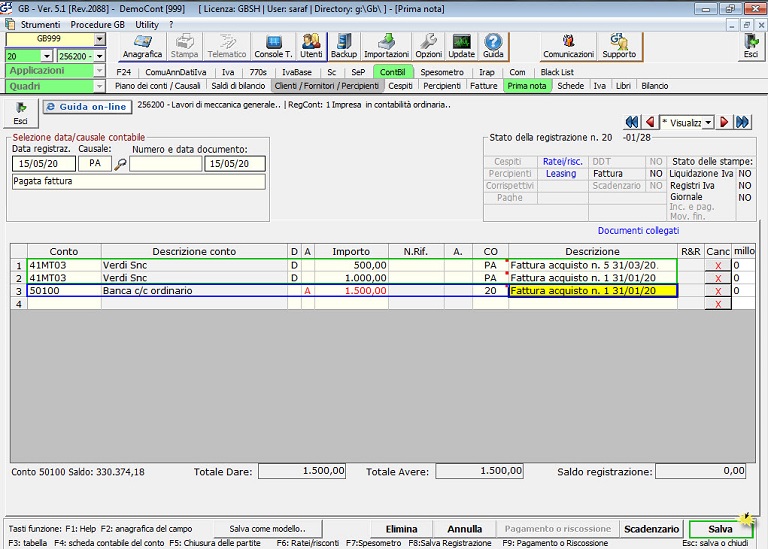
Torna su 
2.2. Come collegare una Nota di Credito
Nella fase di registrazione in prima nota di una nota di credito, è possibile cliccare il tasto funzione “F5”, il quale esegue in automatico il salvataggio dei dati e accede direttamente alla “Gestione delle Partite”.
L’accesso alla gestione delle partite può essere comunque eseguito anche dall’Elenco prima Nota – Gestione Partite.
 Posizionandosi sulla fattura originaria è possibile collegare la relativa nota di credito. Tale procedimento può essere effettuato esclusivamente in questa modalità!
Posizionandosi sulla fattura originaria è possibile collegare la relativa nota di credito. Tale procedimento può essere effettuato esclusivamente in questa modalità!
Vediamo in dettaglio i passaggi da compiere…
Per eseguire il collegamento occorre:
 Ricercare la fattura originaria;
Ricercare la fattura originaria;
 Cliccare in corrispondenza della fattura il pulsante “COLLEGA”;
Cliccare in corrispondenza della fattura il pulsante “COLLEGA”;
.jpg)
Si apre la maschera “Elenco Note di Credito da collegare”.
.jpg)
 Ricercare la nota di credito: è possibile impostare all’interno della maschera dei filtri che permettono la visualizzazione delle partite aperte dell’anno precedente, corrente e successivo oppure eseguire una ricerca dalla barra gialla;
Ricercare la nota di credito: è possibile impostare all’interno della maschera dei filtri che permettono la visualizzazione delle partite aperte dell’anno precedente, corrente e successivo oppure eseguire una ricerca dalla barra gialla;
.jpg)
 Selezionare la nota di credito;
Selezionare la nota di credito;
 Confermare l’operazione;
Confermare l’operazione;
.jpg)
All’interno della gestione, la procedura procede all’abbinamento della nota di credito selezionata alla fattura, inserendo a storno una riga sottostante.
.jpg)
La nota di credito in automatico viene considerata come partita chiusa e non sarà più visibile nell’elenco delle partite aperte ( se non come collegata alla partita originaria).
Per annullare il collegamento è necessario cliccare nella dicitura “Scollega” posta nella colonna “Collega nota di credito” in prossimità della nota di credito già abbinata.
.jpg)
La nota di credito verrà disabbinata (la riga creata in precedenza sarà eliminata) e ritornerà tra l’elenco delle partite aperte.
.jpg)
Caso particolare: Nota di credito emessa in compensazione di due fatture, con importo della Nota di Credito > importo di una delle due fatture.
In tal caso nella Gestione delle partite ricercare e selezionare le fatture e la nota di credito, poi cliccare su "Registra in Prima Nota" e indicare i dati richiesti nella form per la registrazione (data registrazione e causale contabile).
Cliccare su "Scarica" per procedere alla produzione della prima nota.
La nota di credito e le fatture vengono considerate come partita chiuse e non saranno più visibili nell’elenco delle partite aperte.
Torna su 
2.3. Abbinamento di un incasso/pagamento registrato da input alla fattura
Come accennato al punto 1.1 – struttura della maschera, dalla colonna “Abbina Incassi/Pagamenti” è possibile agganciare uno o più incassi/pagamenti alla fattura.
Vediamo in dettaglio i passaggi da compiere…
Per eseguire l’abbinamento occorre:
 Ricercare la fattura originaria;
Ricercare la fattura originaria;
 Cliccare in corrispondenza della fattura il pulsante “ABBINA”;
Cliccare in corrispondenza della fattura il pulsante “ABBINA”;
.jpg)
Si apre la maschera “Elenco Prime Note non IVA da abbinare”, nella quale sono riportate tutte quelle prime note registrate da input non collegate ad altre fatture con causale contabile che ha proprietà:
- Registro Iva N - Non Iva;
- Partite M – Movimenta /chiude una partita;
- Partite N – Non movimenta le partite;
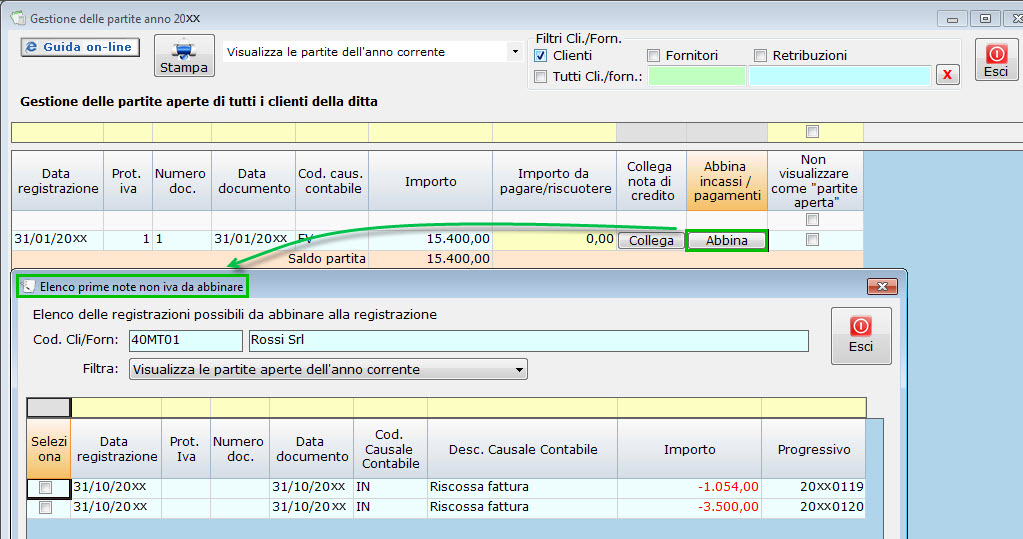
 Ricercare le prime note non Iva: all’interno della maschera è possibile impostare dei filtri che permettono la visualizzazione delle prime note non Iva dell’anno precedente, corrente e successivo oppure eseguire una ricerca dalla barra gialla;
Ricercare le prime note non Iva: all’interno della maschera è possibile impostare dei filtri che permettono la visualizzazione delle prime note non Iva dell’anno precedente, corrente e successivo oppure eseguire una ricerca dalla barra gialla;
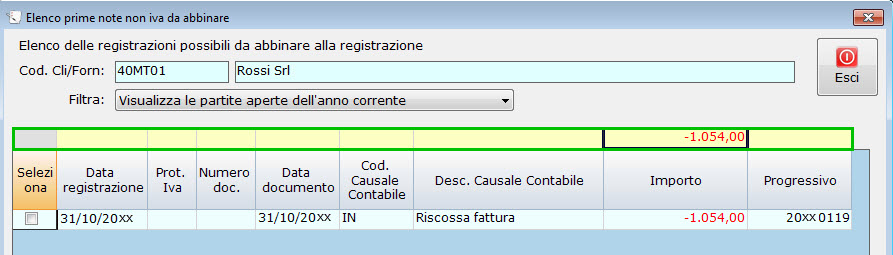
 Selezionare la prima nota;
Selezionare la prima nota;
 Confermare l’operazione;
Confermare l’operazione;
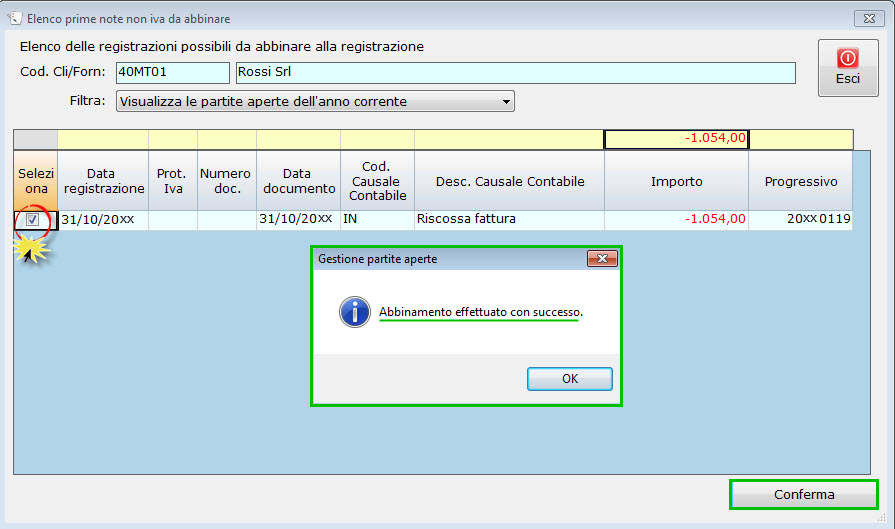
All’interno della gestione, la procedura procede all’abbinamento della prima nota non Iva selezionata alla fattura. Possono presentarsi 2 casi:
- importo prima nota non Iva < importo fattura
viene creata una riga aggiuntiva contenente i dati della prima nota non Iva e di conseguenza aggiornato il saldo della partita.
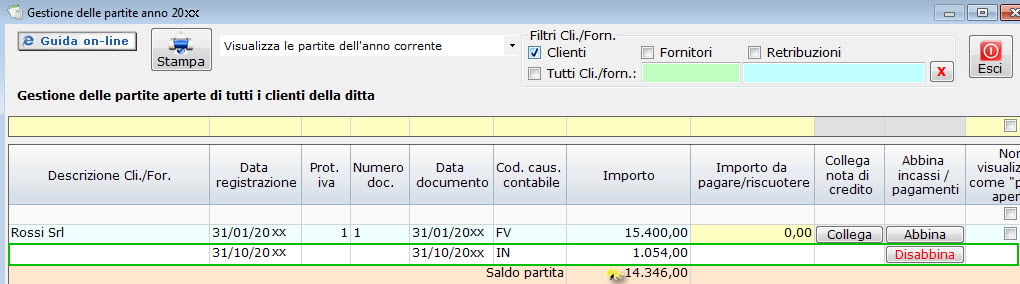
- importo prima nota non Iva = importo fattura
la partita viene chiusa e non sarà più visibile nell’elenco delle partite aperte. E’ possibile richiamarla dall’elenco delle partite chiuse.
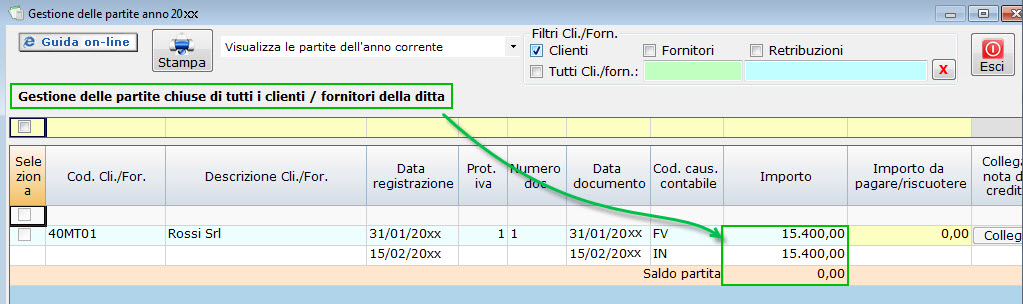
Per eliminare il collegamento eseguito è necessario cliccare sul pulsante “Disabbina” posto nella colonna “Abbina Incassi/Pagamenti” in corrispondenza della riga della prima nota di chiusura.
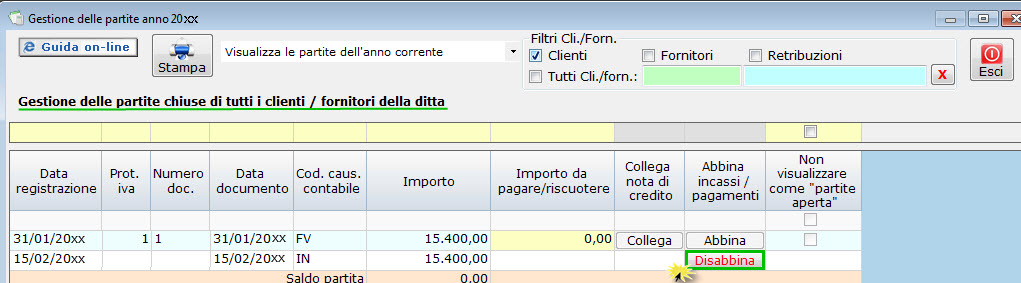
Una volta disabbinato, la procedura ripristina la situazione iniziale. La fattura sarà reinserita nell’elenco delle partite aperte dei clienti della ditta e la registrazione di chiusura sarà disponibile nell’elenco delle prime note da abbinare.
2.4. Annullare la visualizzazione delle partite aperte
Se in precedenza era stata utilizzata la chiusura delle partite multiple senza alcun collegamento con la prima nota originaria, nella nuova “Gestione delle Partite” occorre:
 ricercare tali registrazioni nel riepilogo;
ricercare tali registrazioni nel riepilogo;
 selezionarle con il check nella prima riga della colonna
selezionarle con il check nella prima riga della colonna  ;
;
.jpg)
In questo modo, le registrazioni già chiuse non saranno più presenti nel riepilogo delle partite aperte, ma potranno essere riviste nella “Visualizzazione solo le partite nascoste”.
.jpg)
Per ripristinare tali partite nell’elenco delle partite aperte, togliere i relativi check dalla colonna “Non Visualizzare come partite aperte”.
Torna su 
3. PARTICOLARITA’ PER LE IMPRESE/PROFESSIONISTI IN SEMPLIFICATA
Le imprese e i professionisti in semplificata non hanno l’obbligo della tenuta dei registri obbligatori (ad eccezione dei registri Iva e di quello dei beni ammortizzabili). Questo permette loro di omettere le scritture contabili patrimoniali di chiusura delle partite.
3.1. Chiusura di tutte le partite senza la creazione della registrazione
Al fine di una corretta tenuta della contabilità, anche per questi regimi contabili possono essere rilevate le chiusure delle partite senza la creazione “materiale” della registrazione.
Questo può essere eseguito all’interno della “Gestione delle Partite” tramite il pulsante:
 “Chiusura di tutte le Partite aperte anno corrente”;
“Chiusura di tutte le Partite aperte anno corrente”;
.jpg)
Cliccando su questo pulsante, in automatico il software chiude tutte le prime note non riscosse/pagate (tramite gestione automatica) e nell’elenco registrazioni di prima nota inserisce:
 La data del pagamento, riportandola pari a quella del documento;
La data del pagamento, riportandola pari a quella del documento;
 Il check nella colonna “Pagato”;
Il check nella colonna “Pagato”;
 Il pulsante in verde “Partita Chiusa” nella colonna “Saldo partita”;
Il pulsante in verde “Partita Chiusa” nella colonna “Saldo partita”;
senza aver creato la registrazione contabile in prima nota.
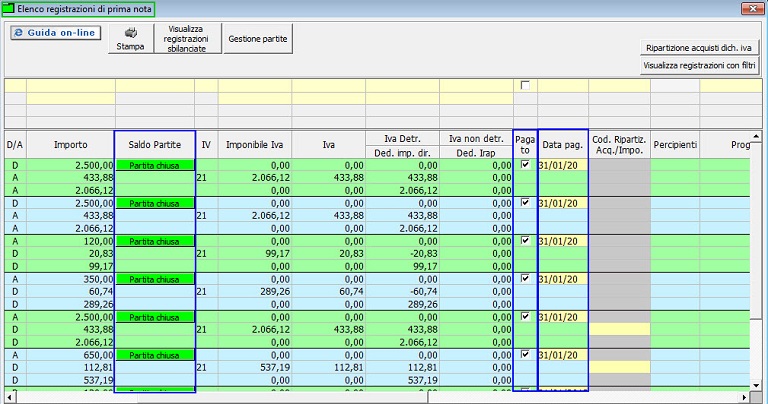
 In questo modo, i saldi patrimoniali nelle schede contabili non saranno chiusi, poiché non è stata prodotta nessuna registrazione “materiale” di chiusura.
In questo modo, i saldi patrimoniali nelle schede contabili non saranno chiusi, poiché non è stata prodotta nessuna registrazione “materiale” di chiusura.
Con questo procedimento, la chiusura “fittizia” della partita avviene tramite “CASSA”.
Infatti, nel professionista in semplificata, al click del pulsante il software avverte tramite messaggio di questa tipologia di chiusura.
.jpg)
Il riporto dei dati nel “Libro degli Incassi e Pagamenti” avviene nella colonna “Cassa Incassi/Pagamenti”.
.jpg)
Se per l’utente, in particolare per i professionisti in semplificata, questa procedura non è corretta (tutte le chiusure sono eseguite per “Cassa”) può non utilizzarla, ma deve procedere alla “Modalità di chiusura della singola partita”.
Torna su 
3.2. Modalità di chiusura della singola partita
Nella “Gestione delle Partite”, per le imprese e i professionisti in semplificata, oltre alle due modalità di chiusura partite sopra elencate, ovvero la chiusura multipla di più fatture in unica registrazione e quella tramite il pulsante “Chiusura di tutte le Partite aperte anno corrente”, è possibile eseguire anche:
 la chiusura della singola partita senza la creazione della registrazione;
la chiusura della singola partita senza la creazione della registrazione;
Per utilizzare questo procedimento, l’utente deve accedere alla “Gestione delle Partite”, ricercare le registrazioni e inserire obbligatoriamente:
 il valore riscosso/pagato nella colonna “Importo” sotto il totale della fattura;
il valore riscosso/pagato nella colonna “Importo” sotto il totale della fattura;
 la data del pagamento.
la data del pagamento.
.jpg)
Se il valore inserito non raggiunge il totale della fattura, sotto la riga presente, in automatico, se ne aggiunge un’altra per indicare in seguito l'altra parte di riscossione/pagamento.
In questo modo i dati saranno riportati nel dettaglio dell’elenco prima nota e alla presenza di più pagamenti/riscossioni sarà indicata l’ultima data inserita.
 In questo momento tale gestione per il professionista in semplificata non è attiva, sarà rilasciata in seguito con un nuovo aggiornamento.
In questo momento tale gestione per il professionista in semplificata non è attiva, sarà rilasciata in seguito con un nuovo aggiornamento.Torna su 
Torna a inizio pagina